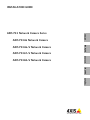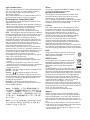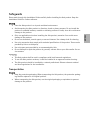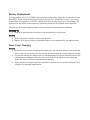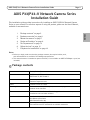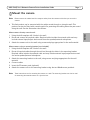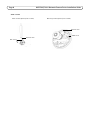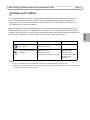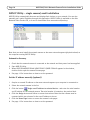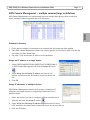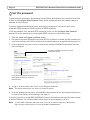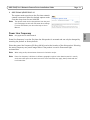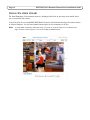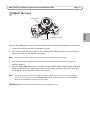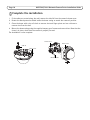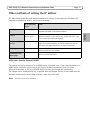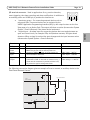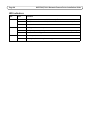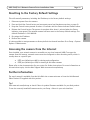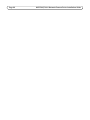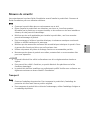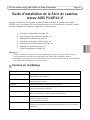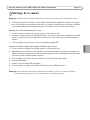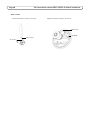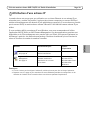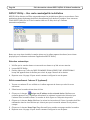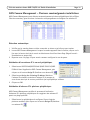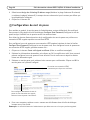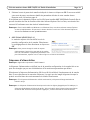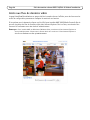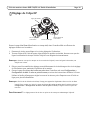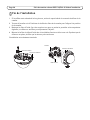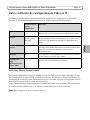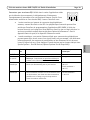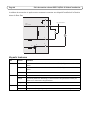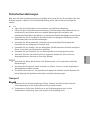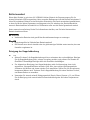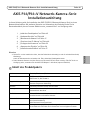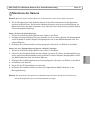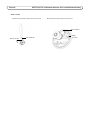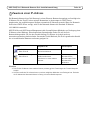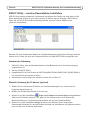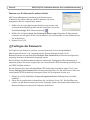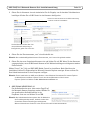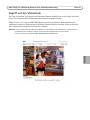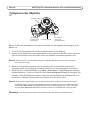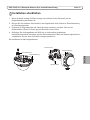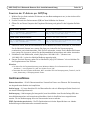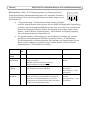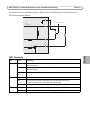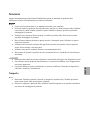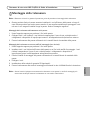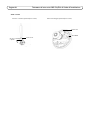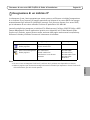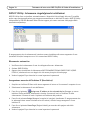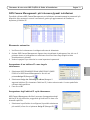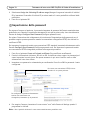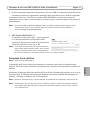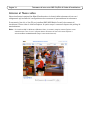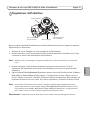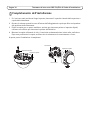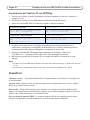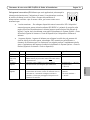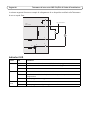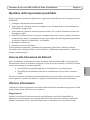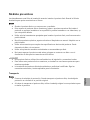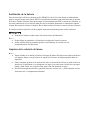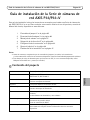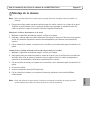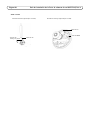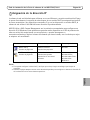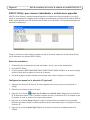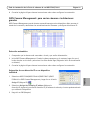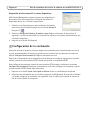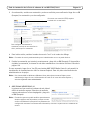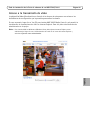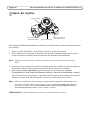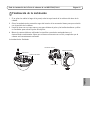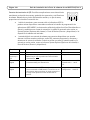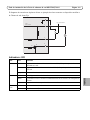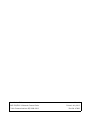Axis Communications P3346-V Manuel utilisateur
- Catégorie
- Des caméras de sécurité
- Taper
- Manuel utilisateur
La page charge ...
La page charge ...
La page charge ...
La page charge ...
La page charge ...
La page charge ...
La page charge ...
La page charge ...
La page charge ...
La page charge ...
La page charge ...
La page charge ...
La page charge ...
La page charge ...
La page charge ...
La page charge ...
La page charge ...
La page charge ...
La page charge ...
La page charge ...
La page charge ...
La page charge ...

FRAN
Ç
AIS
Mesures de sécurité
Lisez attentivement le présent Guide d'installation avant d'installer le produit Axis. Conservez le
Guide d'installation pour une utilisation ultérieure.
• Conservez le produit Axis dans un environnement sec et aéré.
• Évitez d'exposer le produit Axis aux vibrations, aux chocs ou à une forte pression.
N'installez pas le produit sur un support instable, ou des surfaces ou des murs instables ou
vibrants, car cela pourrait l'endommager.
• N'utilisez que les outils applicables pour installer le produit Axis ; une force excessive
pourrait endommager le produit.
• Pour le nettoyage, n’utilisez ni produits chimiques, ni substances caustiques ou aérosols.
Utilisez un chiffon humide pour le nettoyage.
• N’utilisez que des accessoires conformes aux caractéristiques techniques du produit. Ceux-
ci peuvent être fournis par Axis ou par un fournisseur tiers.
• Utilisez uniquement des pièces de rechange fournies ou recommandées par Axis.
• Ne tentez pas de réparer le produit vous-même, contactez Axis ou votre revendeur Axis
pour toute réparation.
• Ce produit Axis doit être utilisé conformément aux lois et réglementations locales en
vigueur.
• Pour pouvoir être utilisé à l'extérieur, ce produit Axis doit être placé dans un boîtier
d'extérieur homologué.
• Le produit Axis doit être installé par un professionnel qualifié. Veuillez vous conformer aux
règlements nationaux et locaux relatifs à l'installation.
Transport
• Conserver l'emballage de protection. Pour transporter le produit Axis, l'emballage de
protection doit être remis dans sa position originale.
• Pour transporter le produit Axis et éviter de l'endommager, utilisez l'emballage d'origine ou
un emballage équivalent.

Remplacement des piles
Ce produit Axis nécessite une pile au lithium CR2032 de 3,0 V pour l'alimentation de son horloge en
temps réel interne. Dans des conditions normales d'utilisation, cette pile est censée durer au moins
5 ans. Si la pile est faible, le fonctionnement de l'horloge en temps réel peut être affecté et
entraîner sa réinitialisation à chaque mise sous tension. Un message enregistré apparaît lorsque la
pile doit être remplacée. Ne remplacez la pile qu'en cas de nécessité !
Si la pile doit être remplacée, veuillez contacter www.axis.com/techsup pour obtenir de l’aide.
• Jetez les piles usagées conformément aux consignes du fabricant.
• Le remplacement incorrect de la pile peut entraîner un risque d'explosion.
• Remplacez la pile par une pile identique ou équivalente uniquement, en respectant les
recommandations du fabricant.
Nettoyer la bulle du dôme
• Veillez à ne pas rayer ou endommager la bulle du dôme. Ne nettoyez pas la bulle du dôme si
elle semble propre à l'œil nu et ne frottez jamais sa surface. Un nettoyage excessif peut
l'endommager.
• Pour le nettoyage général de la bulle du dôme, il est recommandé d'utiliser un savon ou un
détergent neutre sans solvant, non abrasif, avec de l'eau et un chiffon doux. Rincez
abondamment avec de l’eau tiède et propre. Séchez à l'aide d'un chiffon doux pour éviter
les tâches d'eau.
• N'utilisez jamais de détergents forts, d'essence, de benzène ou d'acétone, etc. et évitez
toute exposition directe aux rayons du soleil ou à des températures élevées lors du
nettoyage.

Série de caméras réseau AXIS P33/P33-V Guide d’installation Page 25
FRANÇAIS
Guide d’installation de la Série de caméras
réseau AXIS P33/P33-V
Ce guide d’installation vous explique comment installer une Série de caméras réseau AXIS
P33/P33-V sur votre réseau. Pour tous les autres aspects liés à l'utilisation de ce produit, veuillez
consulter le Manuel de l'utilisateur, disponible sur www.axis.com.
Remarques :
• Avant de commencer, vérifiez le contenu de l’emballage et assurez-vous que les câbles, les outils
et la documentation nécessaires sont disponibles. Voir Contenu de l’emballage ci-dessous.
• Cette caméra réseau est conçue pour fonctionner avec un connecteur réseau (PoE). Si vous n’en disposez
pas, utilisez Axis PoE Midspan à 1 port (non fourni).
Contenu de l’emballage
1. «Contenu de l’emballage» à la page 25
2. «Vue d’ensemble du matériel» à la page 26
3. «Montage de la caméra» à la page 27
4. «Attribution d’une adresse IP» à la page 29
5. «Configuration du mot de passe» à la page 32
6. «Réglage de l'objectif» à la page 35
7. «Fin de l'installation» à la page 36
Élément Modèles/variantes/remarques
Caméra réseau AXIS P3346, AXIS P3346-V
AXIS P3367-V, AXIS P3384-V
Bulles de dôme Bulle transparente non fumée
Bulle transparente fumée
Étiquettes 2 étiquettes adhésives portant le numéro de série
Kit de montage Tournevis Resitorx, gabarit de perçage, 2 vis et chevilles,
bloc de connexion pour terminaux
CD CD de la caméra vidéo sur IP Axis comprenant la documentation,
des outils d’installation et des logiciels complémentaires
Documentation imprimée Guide d’installation (le présent document)
Document de garantie d’Axis
Clé d’authentification AVHS
Accessoires en option Support de fixation (spécifique à la région)
Consultez le site www.axis.com pour plus d’informations sur les accessoires
disponibles

Page 26 Série de caméras réseau AXIS P33/P33-V Guide d'installation
Vue d’ensemble du matériel
Dimensions (H x l)
AXIS P3346 = 101 x 148 mm (4” x 5,83”)
AXIS P3346-V = 104 x 148 mm (4,07” x 5,83”)
AXIS P3367-V = 104 x 148 mm (4,07” x 5,83”)
AXIS P3384-V = 104 x 148 mm (4,07” x 5,83”)
Poids
AXIS P3346 = 490 g
AXIS P3346-V = 700 g
AXIS P3367-V = 700 g
AXIS P3384-V700 g
Connecteur réseau
Voyants lumineux
Bouton de commande
Connecteur d'E/S
(PoE)
Caméra
Câble
réseau
Couvercle du dôme
audio
Entrée
audio
Logement pour carte mémoire SD
Vis murales
Sortie
Caméra
Connecteur de sortie
du ventilateur
Microphone intégré

Série de caméras réseau AXIS P33/P33-V Guide d’installation Page 27
FRANÇAIS
Montage de la caméra
Remarque : Veuillez retirer la bande de sécurité en caoutchouc de la caméra avant de monter la caméra.
a. Cette caméra peut être montée avec les câbles d’alimentation acheminés à travers ou le long du
mur. Cette caméra peut également être doté d’un conduit métallique pour protéger le câblage
en cas d'acheminement des câbles le long du mur. Référez-vous à l’illustration suivante.
Montage de la caméra directement sur le mur
1. En vous servant du gabarit de perçage, percez 2 trous dans le mur.
2. Orientez et connectez tous les câbles nécessaires. Les câbles nécessaires comprennent le câble
réseau et peuvent inclure des dispositifs d’entrée sortie et le haut-parleur actif/microphone
externe.
3. Fixez la caméra au mur à l’aide de vis et de chevilles appropriées.
Installez la caméra au moyen d’un support de fixation (non fourni).
1. En vous servant du gabarit de perçage, percez 2 trous dans le mur.
2. Acheminez tous les câbles à travers le mur et à travers les orifices du support de fixation. Les
câbles nécessaires comprennent le câble réseau et peuvent inclure des dispositifs d’entrée sortie
et le haut-parleur actif/microphone externe.
3. Fixez le support de fixation au mur à l’aide de vis et de chevilles appropriées.
4. Raccordez les câbles.
5. Insérez la carte mémoire SD (facultatif).
6. Fixez la caméra au support de fixation à l’aide des deux vis M4x8 fournies.
Remarque :
Ces instructions concernent l’installation de la caméra sur un mur. Le support de fixation
peut aussi être utilisé pour monter la caméra réseau à un boîtier de jonction.

Page 28 Série de caméras réseau AXIS P33/P33-V Guide d'installation
Câble réseau
Vis M4x8
Support de fixation (en option, non fourni)
Conduit métallique (en option, non fourni)
Vis murales
Câble réseau
AXIS P3346

Série de caméras réseau AXIS P33/P33-V Guide d’installation Page 29
FRANÇAIS
Attribution d’une adresse IP
La caméra réseau est conçue pour une utilisation sur un réseau Ethernet et une adresse IP est
nécessaire pour y accéder. Aujourd’hui, la plupart des réseaux comportent un serveur DHCP qui
attribue automatiquement des adresses IP aux périphériques connectés. Si votre réseau ne possède
pas de serveur DHCP, la caméra réseau utilisera l’adresse IP 192.168.0.90 comme adresse IP par
défaut.
Si vous souhaitez définir une adresse IP sous Windows, nous vous recommandons d’utiliser
l’application AXIS IP Utility ou AXIS Camera Management. Ces deux applications gratuites sont
disponibles sur le CD accompagnant votre caméra vidéo sur IP Axis. Vous pouvez également les
télécharger à partir du site www.axis.com/techsup. Choisissez la méthode qui vous convient le
mieux en fonction du nombre de caméras à installer.
Remarques :
• Si vous n’arrivez pas à configurer l’adresse IP, vérifiez qu’aucun pare-feu ne bloque l’opération.
• Reportez-vous à la page 37 pour connaître les autres méthodes possibles de configuration ou de
détection de l’adresse IP de la caméra réseau sous d’autres systèmes d’exploitation.
Méthode Recommandée pour Système
d’exploitation
AXIS IP Utility
Voir page 30
Une seule caméra
Petites installations
Windows
Logiciel AXIS Camera
Management
Voir page 31
Plusieurs caméras
Grandes installations
Installation sur un autre
sous-réseau
Windows 2000
Windows XP Pro
Windows 2003 Server
Windows Vista
Windows 7

Page 30 Série de caméras réseau AXIS P33/P33-V Guide d'installation
AXIS IP Utility - Une seule caméra/petite installation
AXIS IP Utility détecte et affiche automatiquement les périphériques Axis sur votre réseau. Cette
application permet également de définir manuellement une adresse IP statique. Vous trouverez
l’outil AXIS IP Utility sur le CD de la caméra vidéo sur IP Axis, ainsi qu’à l’adresse
www.axis.com/techsup.
Notez que vous devez installer la caméra réseau sur le même segment de réseau (sous-réseau
physique) que l’ordinateur exécutant l’application AXIS IP Utility.
Détection automatique
1. Vérifiez que la caméra réseau est connectée au réseau et qu’elle est sous tension.
2. Lancez AXIS IP Utility.
3. Double-cliquez sur l'icône de l'AXIS P3346/AXIS P3346-V/AXIS P3367-V/AXIS P3384-V
lorsqu'elle apparaît dans la fenêtre pour ouvrir la page d'accueil de la caméra.
4. Reportez-vous à la page 32 pour savoir comment configurer le mot de passe.
Définir manuellement l’adresse IP (optionnel)
1. Trouvez une adresse IP non utilisée sur le même segment de réseau que celui de votre
ordinateur.
2. Sélectionnez la caméra réseau dans la liste.
3. Cliquez sur le bouton Assign new IP address to the selected device (Attribuer une
nouvelle adresse IP au périphérique sélectionné) et saisissez le numéro de série ainsi que
l’adresse IP de la caméra réseau. Le numéro de série figure sur l’étiquette du produit.
4. Cliquez sur le bouton Assign (Attribuer) et suivez les instructions à l’écran. La caméra doit être
redémarrée dans les deux minutes qui suivent pour que la nouvelle adresse IP soit prise en
compte.
5. Cliquez sur le bouton Home Page (Page d’accueil) pour accéder aux pages web de la caméra.
6. Reportez-vous à la page 32 pour savoir comment configurer le mot de passe.

Série de caméras réseau AXIS P33/P33-V Guide d’installation Page 31
FRANÇAIS
AXIS Camera Management – Plusieurs caméras/grandes installations
AXIS Camera Management peut détecter automatiquement plusieurs périphériques Axis, afficher
l’état de connexion, gérer les mises à niveau du microprogramme et configurer les adresses IP.
Détection automatique
1. Vérifiez que la caméra réseau est bien connectée au réseau et qu’elle est sous tension.
2. Lancez AXIS Camera Management. Lorsque la caméra apparaît dans la fenêtre, cliquez sur le
lien avec le bouton droit de la souris et sélectionnez Live View Home Page (Page d’accueil –
Visualisation en temps réel).
3. Reportez-vous à la page 32 pour savoir comment configurer le mot de passe.
Attribution d'une adresse IP à un seul périphérique
1. Sélectionnez AXIS P3346/AXIS P3346-V/AXIS P3367-V/AXIS
P3384-V dans l'application AXIS Camera Management, puis
cliquez sur le bouton Assign IP (Attribuer une adresse IP).
2. Sélectionnez Assign the following IP address (Attribuer
l’adresse IP suivante) et saisissez l’adresse IP, le masque de
sous-réseau ainsi que le routeur par défaut que le périphérique utilisera.
3. Cliquez sur OK.
Attribution d’adresses IP à plusieurs périphériques
AXIS Camera Management accélère le processus d’attribution
d’adresses IP à plusieurs périphériques en suggérant des adresses IP
parmi une plage spécifiée.
1. Sélectionnez les périphériques à configurer (il peut s’agir de
plusieurs modèles), puis cliquez sur le bouton Assign IP (Attribuer
une adresse IP).

Page 32 Série de caméras réseau AXIS P33/P33-V Guide d'installation
2. Sélectionnez Assign the following IP address range (Attribuer la plage d’adresses IP suivante)
et saisissez la plage d’adresses IP, le masque de sous-réseau ainsi que le routeur par défaut que
les périphériques utiliseront.
3. Cliquez sur le bouton OK.
Configuration du mot de passe
Pour accéder au produit, le mot de passe de l’administrateur root par défaut doit être configuré.
Vous pouvez le faire depuis la boîte de dialogue Configure Root Password (Configurer le mot de
passe root) qui s’affiche lors du premier accès à la caméra réseau.
Pour éviter les écoutes électroniques lors de la configuration du mot de passe root, utilisez une
connexion HTTPS cryptée requérant un certificat HTTPS.
Pour configurer le mot de passe avec une connexion HTTP standard, saisissez-le dans la fenêtre
Configure Root Password (Configurer le mot de passe root). Pour configurer le mot de passe avec
une connexion HTTPS cryptée, procédez comme suit :
1. Cliquez sur le bouton Create self-signed certificate (Créer un certificat autosigné).
2. Saisissez les informations demandées, puis cliquez sur OK. Le certificat est créé. Vous pouvez à
présent configurer le mot de passe en toute sécurité. Tout le trafic vers et depuis la caméra
réseau est désormais crypté.
3. Saisissez un mot de passe, puis saisissez-le de nouveau pour confirmation. Cliquez sur OK. Le
mot de passe est à présent configuré.
4. Pour vous connecter, saisissez « root » comme nom d’utilisateur dans la boîte de dialogue
lorsque vous y êtes invité.
Remarque :
Le nom d’utilisateur de l’administrateur par défaut est root et il ne peut pas être supprimé.
Pour configurer directement le mot de
passe via une connexion non cryptée,
saisissez le mot de passe à cet endroit.
Pour créer une connexion HTTPS,
commencez par cliquer sur ce bouton.

Série de caméras réseau AXIS P33/P33-V Guide d’installation Page 33
FRANÇAIS
5. Saisissez le mot de passe de la manière indiquée ci-dessus et cliquez sur OK. Si vous avez oublié
votre mot de passe, vous devrez rétablir les paramètres d’usine de votre caméra réseau.
Reportez-vous à la section page 41.
Si le système vous le demande, cliquez sur Yes (Oui) pour installer AMC (AXIS Media Control) afin de
pouvoir visualiser les flux de données vidéo dans Internet Explorer. Pour ce faire, vous devrez être
connecté à l’ordinateur avec des droits d’administrateur.
Remarque :
Pour installer AMC sous Windows 7 ou Windows Vista, vous devez exécuter Internet Explorer
en tant qu’administrateur. Cliquez avec le bouton droit de la souris sur l’icône Internet Explorer et
sélectionnez Exécuter en tant qu’administrateur.
6. AXIS P3346-V/AXIS P3367-V:
Le mode de capture doit être défini lors de la
première configuration de la caméra. Sélectionnez
un préréglage dans la liste déroulante et cliquez sur
OK.
Remarque :
Vous pouvez changer le mode de capture
ultérieurement à partir de la page web de la caméra,
mais ceci réinitialisera la plupart des paramètres. Pour
plus d’informations, reportez-vous à l’aide en ligne ou au manuel d’utilisation.
Fréquence d’alimentation
Remarque : Applicable uniquement à l'AXIS P3384-V.
La fréquence d'alimentation est définie lors de la première configuration de la caméra Axis et ne
peut être changée que par une réinitialisation de la caméra aux paramètres par défaut.
Sélectionnez la fréquence d'alimentation (50 Hz ou 60 Hz) utilisée à l'emplacement de la caméra
Axis. Si vous sélectionnez la mauvaise fréquence, il se peut que les images clignotent lorsque le
produit est utilisé dans des environnements de lumière fluorescente.
Remarque :
Si la fréquence d'alimentation utilisée est de 50 Hz, la fréquence d'image maximale est
limitée à 25 ips.
Remarque : La fréquence d'alimentation électrique varie selon les régions géographiques. En Amérique, la
fréquence généralement utilisée est de 60 Hz ; elle est de 50 Hz dans la plupart des autres régions
du monde. Des variations locales peuvent s’appliquer ; veuillez consulter les autorités locales.

Page 34 Série de caméras réseau AXIS P33/P33-V Guide d'installation
Accès aux flux de données vidéo
La page Live View (Visualisation en temps réel) de la caméra réseau s’affiche, avec des liens vers les
outils de configuration permettent d’adapter la caméra à vos besoins.
Si le système vous le demande, cliquez sur Yes (Oui) pour installer AMC (AXIS Media Control) afin de
pouvoir visualiser les flux de données vidéo dans Internet Explorer. Pour ce faire, vous devrez être
connecté à l’ordinateur avec des droits d’administrateur.
Remarque :
Pour installer AMC sur Windows 7/Windows Vista, vous devez utiliser Internet Explorer en
tant qu’administrateur. Cliquez avec le bouton droit de la souris sur l’icône Internet Explorer et
sélectionnez Exécuter en tant qu’administrateur.

Série de caméras réseau AXIS P33/P33-V Guide d’installation Page 35
FRANÇAIS
Réglage de l'objectif
Ouvrez la page Live View (Visualisation en temps réel) dans l’interface Web et effectuez les
réglages suivants sur la caméra :
1. Desserrez la vis de verrouillage et les vis de réglage de l’inclinaison.
2. Tournez l’objectif (à l’aide du porte-objectif) dans la position souhaitée. Assurez-vous que les
lignes horizontales de chaque côté de l’objectif sont alignées horizontalement.
Remarque :
Assurez-vous que la marque sur le couvercle de l’objectif, entre les lignes horizontales, est
dirigée vers le haut.
3. Dès que vous êtes satisfait du réglage, serrez délicatement la vis de blocage et les vis de réglage
de l’inclinaison pour maintenir la position de la caméra.
4. Ouvrez la page de réglage de la mise au point dans l'interface web sous Configuration >
Configuration de base > mise au point et zoom, et suivez les instructions affichées à l’écran.
Utilisez la fenêtre d’image pour régler le zoom et la mise au point. Reportez-vous à l'aide en
ligne pour plus d'informations.
Remarque :
Du fait de la réfraction du dôme, l'image peut apparaître légèrement floue une fois le dôme
installé. Pour corriger ceci, allez à la page de réglage de la mise au point dans l'interface web sous
Configuration > Configuration de base > mise au point et zoom, et réglez la mise au point de
nouveau.
Avertissement ! Le réglage manuel de la mise au point et du zoom peut endommager l’objectif.
Vis de verrouillage
Vis de réglage de
Vis de réglage de
Ligne horizontale
l’inclinaison
l’inclinaison

Page 36 Série de caméras réseau AXIS P33/P33-V Guide d'installation
Fin de l'installation
1. Si les câbles sont acheminés le long du mur, retirez la capot latéral du couvercle du dôme de la
caméra.
2. Tournez le bouclier noir à l'intérieur du boîtier du dôme de la caméra pour l'aligner à la position
de la caméra.
3. Nettoyez le dôme à l'aide d'un tissu souple et sec pour en retirer la poussière et les empreintes
digitales, et utilisez un souffleur pour épousseter l'objectif.
4. Montez le boîtier du dôme à l'aide des vis inviolables fournies et d'un toure-vis. À présent que le
dôme est en place, vérifiez que la mise au point est bonne.
L'installation est maintenant terminée.
Couvercle latéral
Couvercle du dôme
Caméra
Câble réseau
Couvercle du dôme

Série de caméras réseau AXIS P33/P33-V Guide d’installation Page 37
FRANÇAIS
Autres méthodes de configuration de l’adresse IP
Le tableau ci-dessous indique les autres méthodes permettant de configurer ou de déterminer
l’adresse IP. Toutes les méthodes sont activées par défaut et peuvent être désactivées.
AXIS Video Hosting System (AVHS)
Vous pouvez également connecter la caméra à un service AVHS pour les vidéos hébergées. Si vous
vous êtes inscrit à un service AVHS, suivez les instructions décrites dans le Guide d’installation du
fournisseur de service. Pour plus d’informations et pour vous aider à trouver un fournisseur local de
service AVHS, rendez-vous sur www.axis.com/hosting.
La clé d’authentification du propriétaire de la caméra est fournie avec ce produit. Elle est associée
au numéro de série (S/N) unique de la caméra, comme indiqué en haut de l’étiquette.
Remarque :
Enregistrez la clé pour référence ultérieure.
Utilisation sous le
système
d’exploitation
Remarques
UPnP™
Windows Lorsque la caméra est activée sur votre ordinateur, elle est
détectée et ajoutée automatiquement au dossier Favoris réseau.
Bonjour
MAC OSX
(10.4 ou version
ultérieure)
Applicables aux navigateurs prenant en charge Bonjour. Accédez
au signet de Bonjour dans votre navigateur (p. ex. Safari), puis
cliquez sur le lien permettant d’accéder aux pages Web de la
caméra.
AXIS Dynamic DNS
Service
Tous Service Axis gratuit vous permettant d'installer rapidement et
facilement votre caméra. Nécessite une connexion Internet sans
proxy HTTP. Pour plus d’informations, rendez-vous sur
www.axiscam.net.
ARP/Ping
Tous Voir ci-dessous. La commande doit être saisie dans les 2 minutes
suivant la mise sous tension de la caméra.
Affichage des
pages
administratives du
serveur DHCP
Tous Pour consulter les pages administratives du serveur DHCP réseau,
reportez-vous à la documentation du serveur.

Page 38 Série de caméras réseau AXIS P33/P33-V Guide d'installation
Définition de l’adresse IP à l’aide d’ARP/Ping
1. Trouvez une adresse IP statique inutilisée sur le même segment de réseau que celui de votre
ordinateur.
2. Repérez le numéro de série (S/N) sur l’étiquette de la caméra.
3. Ouvrez une invite de commandes sur votre ordinateur et saisissez les commandes suivantes :
4. Vérifiez que le câble réseau est connecté à la caméra, puis démarrez/redémarrez cette dernière
en débranchant puis en rebranchant l'alimentation. Si vous utilisez PoE, démarrez/redémarrez la
caméra réseau en débranchant puis en rebranchant le câble réseau.
5. Fermez l’invite de commande quand vous voyez apparaître « Reply from 192.168.0.125:... »
(Réponse de 192.168.0.125 : ...) ou un message similaire.
6. Dans votre navigateur, saisissez http://<Adresse IP> dans le champ Emplacement/Adresse, puis
appuyez sur la touche Entrée de votre clavier.
Remarques :
• Ouvrir une invite de commandes sous Windows : dans le menu Démarrer, sélectionnez Exécuter… puis
tapez cmd. Cliquez sur OK.
• Pour utiliser la commande ARP sur un Mac OS X, utilisez l’utilitaire Terminal dans Application >
Utilitaires.
Connecteurs de l’appareil
Connecteur réseau: connecteur Ethernet RJ-45. Compatible avec l’alimentation par Ethernet. Il est
recommandé d’utiliser des câbles blindés.
Entrée audio: entrée de 3,5mm pour microphone mono ou signal mono avec entrée de haut niveau
(le canal de gauche est utilisé pour le signal stéréo).
Sortie audio: sortie audio (niveau de ligne) qui peut être connectée à un système d’annonce
publique (PA) ou haut-parleur actif avec amplificateur intégré. Il est également possible de
connecter une paire d’écouteurs. Un connecteur stéréo doit être utilisé pour la sortie audio.
Logement de carte mémoire SDHC: la carte mémoire SD haute capacité peut être utilisée pour
l’enregistrement local avec stockage amovible.
Syntaxe pour Windows Exemple pour Windows
arp -s <Adresse IP> <Numéro de Série>
ping -l 408 -t <adresse IP>
ARP -s 192.168.0.125 00-40-8c-18-10-00
ping -l 408 -t 192.168.0.125
Syntaxe pour UNIX/Linux/Mac Exemple pour UNIX/Linux/Mac
ARP -s <Adresse IP> <Numéro de série> temp
ping -s 408 <adresse IP>
ARP -s 192.168.0.125 00:40:8c:18:10:00 temp
ping -s 408 192.168.0.125

Série de caméras réseau AXIS P33/P33-V Guide d’installation Page 39
FRANÇAIS
Connecteur pour terminaux E/S: Utilisé dans le cadre d’applications telles
que la détection de mouvements, le déclenchement d’événements,
l’enregistrement à intervalles et les notifications d’alarmes. En plus d’une
alimentation auxiliaire et d’une broche GND, il assure l’interface avec :
• 1 sortie transistor, qui permet de connecter des périphériques
externes, comme des relais ou des DEL. Les périphériques connectés peuvent être
activés par l’interface de programmation d’applications (API) VAPIX, à l’aide des
boutons de sortie sur la page Live View (Vidéo en direct) ou par une règle d’action. La
sortie est considérée comme étant active (dans Options d'événements > Port &
Appareils Statut du port) si le dispositif d'alarme est activé.
• 1 entrée numérique : une entrée d’alarme utilisée pour connecter des périphériques
pouvant passer d’un circuit ouvert à un circuit fermé, soit par exemple : des détecteurs
infrarouges passifs, des contacts de porte/fenêtre et des détecteurs de bris de verre.
Lorsqu’un signal est reçu, l’état change et l’entrée devient active (comme indiqué dans
System Options > Ports & Devices (Options Système Port & Dispositifs)).
Fonction Broc
he
Remarques Caractéristiques
techniques
GND (Terre) 1 Mise à la terre
Alimentatio
n 3,3V CC
2 Peut servir à alimenter le matériel auxiliaire.
Remarque : Cette broche ne peut être utilisée que
comme sortie d'alimentation.
Charge max. = 50mA
Entrée
numérique
3 La connecter à la terre pour l’activer ou la laisser
flotter (ou déconnectée) pour ne pas l’activer.
Entrée minimum =
40 V CC
Entrée maximum =
40 V CC
Sortie
numérique
4 Utilise un transistor NFET à drain ouvert avec la
source connectée à la terre. En cas d’utilisation avec
un relais externe, une diode doit être connectée en
parallèle avec la charge, en guise de protection
contre les tensions transitoires.
Charge max. = 100mA
Tension maximale =
+ 40 V CC
Broche 1
Broche 2
Broche 3
Broche 4

Page 40 Série de caméras réseau AXIS P33/P33-V Guide d'installation
Le schéma de connexion ci-après montre comment connecter une dispositif auxiliaire à la Caméra
réseau à dôme fixe.
Voyants lumineux
DEL Couleur Indication
Réseau Vert Continu en cas de connexion à un réseau de 100 Mbit/s. Clignote en cas d’activité
réseau.
Orange Continu en cas de connexion à un réseau de 10 Mbit/s. Clignote en cas d’activité
réseau.
Éteint Pas de connexion au réseau.
Etat Vert Vert continu en cas de fonctionnement normal.
Orange En continu pendant le démarrage, la réinitialisation des paramètres d'usine par
défaut ou la restauration des paramètres.
Rouge Clignote lentement en cas d’échec de la mise à niveau.
Voyant Vert Fonctionnement normal.
Orange Le voyant vert/orange clignote pendant la mise à niveau des micrologiciels.
1
2
E.g. push button
3
4
3.3V
max. 50mA
D
S
G

Série de caméras réseau AXIS P33/P33-V Guide d’installation Page 41
FRANÇAIS
Réinitialisation des paramètres d’usine par défaut
Procédez comme suit pour rétablir les paramètres par défaut définis en usine et réinitialiser
l’adresse IP :
1. Mettez la caméra hors tension.
2. Maintenez le bouton de commande enfoncé tout en remettant l’appareil sous tension
(reportez-vous à la Présentation du matériel, page 26).
3. Maintenez le bouton de commande enfoncé jusqu’à ce que le voyant d’état devienne orange
(cela prend environ 15 secondes).
4. relâchez le bouton de commande. Le processus prend fin après environ 1 minute (lorsque le
voyant d’état devient vert). Les paramètres d’usine de la caméra réseau ont été rétablis.
L’adresse IP par défaut est 192.168.0.90.
5. Attribuez à nouveau l’adresse IP.
6. Recommencez la mise au point de la caméra.
Il est également possible de rétablir les paramètres d’usine à partir de l’interface web. Cliquez sur
Setup > System Options > Maintenance (Configuration - Options système - Maintenance).
Accès à la caméra par Internet
Une fois installée, votre caméra réseau est accessible sur votre réseau local (LAN). Pour y accéder
par Internet, les routeurs réseau doivent être configurés de manière à autoriser le trafic entrant
généralement sur un port spécifique:
• Le port HTTP (port 80 par défaut) pour l’affichage et la configuration
• Le port RTSP (port 554 par défaut) pour l’affichage des flux de données vidéo H.264
Pour plus d’informations, veuillez vous reporter à la documentation du routeur. Pour plus
d’informations à ce sujet ou pour toute autre question, consultez la page d’assistance technique
d’Axis à l’adresse suivante www.axis.com/techsup.
Plus d’informations
Le manuel de l’utilisateur est disponible sur le site Web d’Axis (www.axis.com) et sur le CD fourni
avec ce produit.
Conseil utile !
Consultez le site www.axis.com/techsup pour vérifier si des mises à jour des microprogrammes sont
disponibles pour votre caméra Axis. Pour connaître la version du microprogramme actuellement
installée, reportez-vous à la page Setup > About (Configuration - À propos de) dans votre interface
web.
La page charge ...
La page charge ...
La page charge ...
La page charge ...
La page charge ...
La page charge ...
La page charge ...
La page charge ...
La page charge ...
La page charge ...
La page charge ...
La page charge ...
La page charge ...
La page charge ...
La page charge ...
La page charge ...
La page charge ...
La page charge ...
La page charge ...
La page charge ...
La page charge ...
La page charge ...
La page charge ...
La page charge ...
La page charge ...
La page charge ...
La page charge ...
La page charge ...
La page charge ...
La page charge ...
La page charge ...
La page charge ...
La page charge ...
La page charge ...
La page charge ...
La page charge ...
La page charge ...
La page charge ...
La page charge ...
La page charge ...
La page charge ...
La page charge ...
La page charge ...
La page charge ...
La page charge ...
La page charge ...
La page charge ...
La page charge ...
La page charge ...
La page charge ...
La page charge ...
La page charge ...
La page charge ...
La page charge ...
La page charge ...
La page charge ...
La page charge ...
La page charge ...
La page charge ...
La page charge ...
La page charge ...
La page charge ...
La page charge ...
-
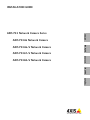 1
1
-
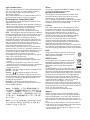 2
2
-
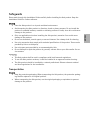 3
3
-
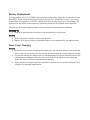 4
4
-
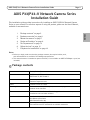 5
5
-
 6
6
-
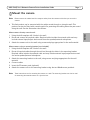 7
7
-
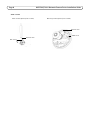 8
8
-
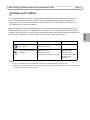 9
9
-
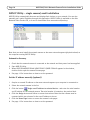 10
10
-
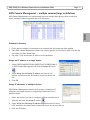 11
11
-
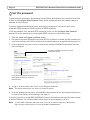 12
12
-
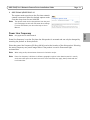 13
13
-
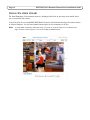 14
14
-
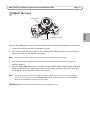 15
15
-
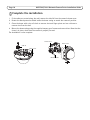 16
16
-
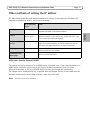 17
17
-
 18
18
-
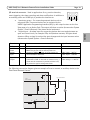 19
19
-
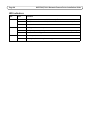 20
20
-
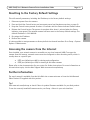 21
21
-
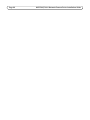 22
22
-
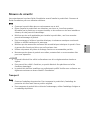 23
23
-
 24
24
-
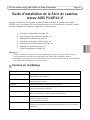 25
25
-
 26
26
-
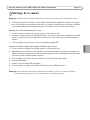 27
27
-
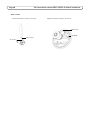 28
28
-
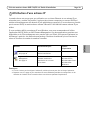 29
29
-
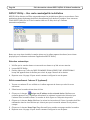 30
30
-
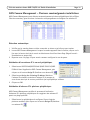 31
31
-
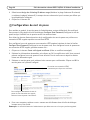 32
32
-
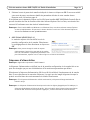 33
33
-
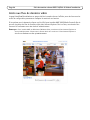 34
34
-
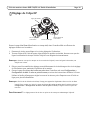 35
35
-
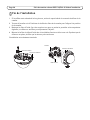 36
36
-
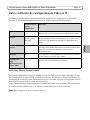 37
37
-
 38
38
-
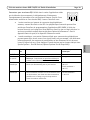 39
39
-
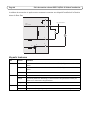 40
40
-
 41
41
-
 42
42
-
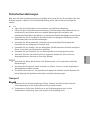 43
43
-
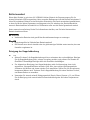 44
44
-
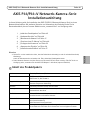 45
45
-
 46
46
-
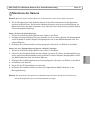 47
47
-
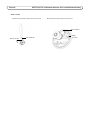 48
48
-
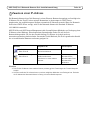 49
49
-
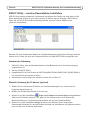 50
50
-
 51
51
-
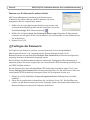 52
52
-
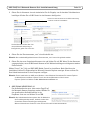 53
53
-
 54
54
-
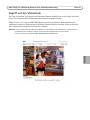 55
55
-
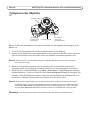 56
56
-
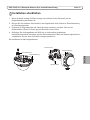 57
57
-
 58
58
-
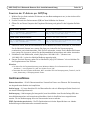 59
59
-
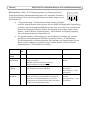 60
60
-
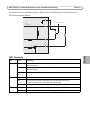 61
61
-
 62
62
-
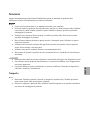 63
63
-
 64
64
-
 65
65
-
 66
66
-
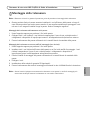 67
67
-
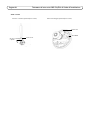 68
68
-
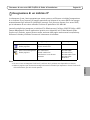 69
69
-
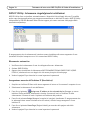 70
70
-
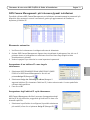 71
71
-
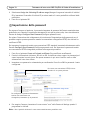 72
72
-
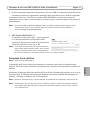 73
73
-
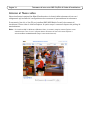 74
74
-
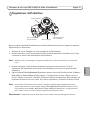 75
75
-
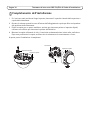 76
76
-
 77
77
-
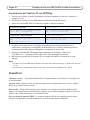 78
78
-
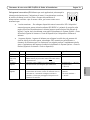 79
79
-
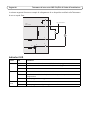 80
80
-
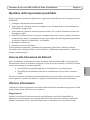 81
81
-
 82
82
-
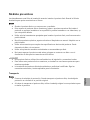 83
83
-
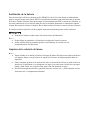 84
84
-
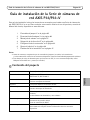 85
85
-
 86
86
-
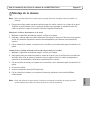 87
87
-
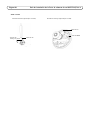 88
88
-
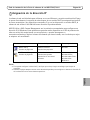 89
89
-
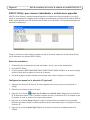 90
90
-
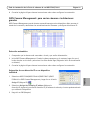 91
91
-
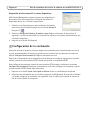 92
92
-
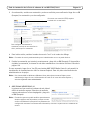 93
93
-
 94
94
-
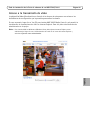 95
95
-
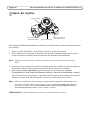 96
96
-
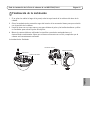 97
97
-
 98
98
-
 99
99
-
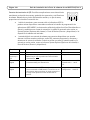 100
100
-
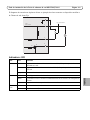 101
101
-
 102
102
-
 103
103
-
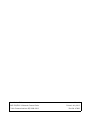 104
104
Axis Communications P3346-V Manuel utilisateur
- Catégorie
- Des caméras de sécurité
- Taper
- Manuel utilisateur
dans d''autres langues
Documents connexes
Autres documents
-
Axis P3384–VE Guide d'installation
-
Axis P3344-VE Guide d'installation
-
Axis P3343-VE Guide d'installation
-
Axis P3353-V Guide d'installation
-
Axis P3384-V Manuel utilisateur
-
Axis Q3505-V Manuel utilisateur
-
Axis AXIS P3354 Guide d'installation
-
Axis P3364-V Guide d'installation
-
Axis M1144-L Manuel utilisateur
-
Axis P33-VE Manuel utilisateur